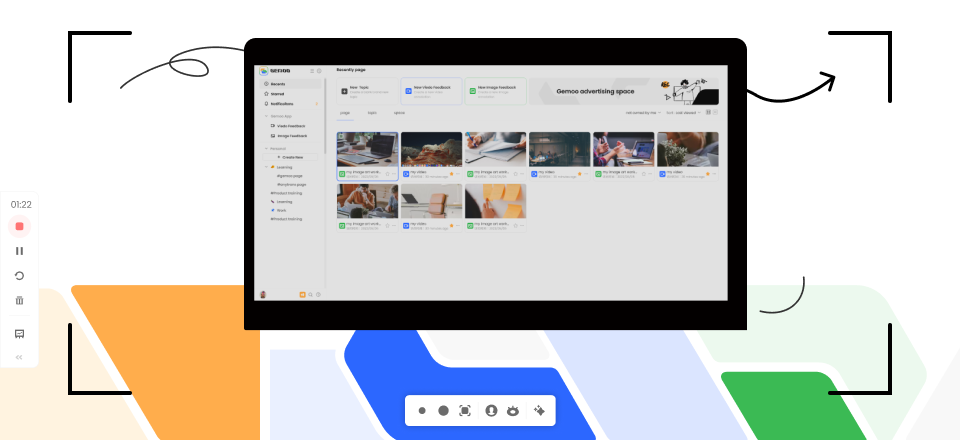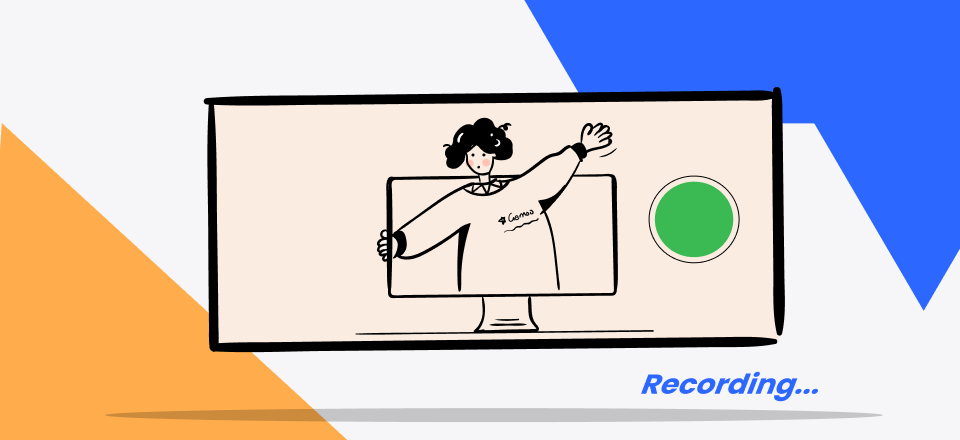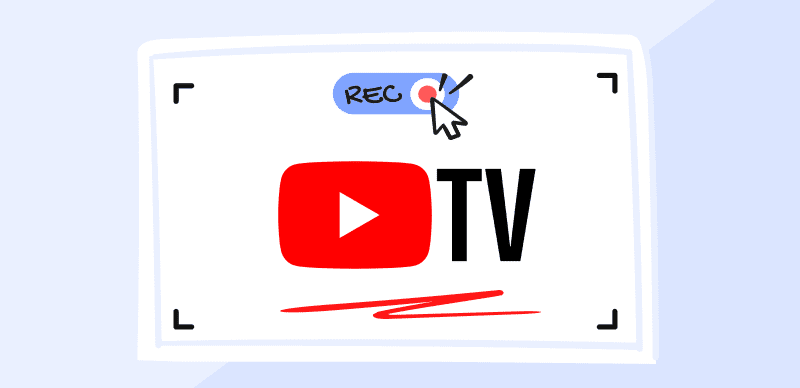FaceTime ist eine der beliebtesten Messaging-Apps der Welt. Hunderte Millionen Benutzer verlassen sich täglich darauf, um privat und geschäftlich zu kommunizieren. Obwohl es sich um eine Apple-exklusive App handelt, die nicht auf PCs oder Android funktioniert, ist sie bei iPhone-, iPad- und Mac-Besitzern so beliebt, dass ‘Face-Timing’ häufig als Verb verwendet wird. Diese Akzeptanz wäre nicht möglich, wenn die App häufig nicht richtig funktionieren würde, aber wie bei jeder anderen Software gibt es gelegentlich Fehler, die das Benutzererlebnis beeinträchtigen können.
Die Bildschirmaufzeichnungsfunktion von FaceTime ist ein wesentlicher Bestandteil des Pakets. Daher ist es sehr ärgerlich, wenn kein Ton aufgenommen wird. Dieses Problem kann normalerweise schnell gelöst werden, in einigen Fällen müssen Sie jedoch möglicherweise zu einem anderen Bildschirmrekorder wechseln. Dieser Artikel bietet Ihnen nützliche Tipps, mit denen Sie Probleme mit der FaceTime-Bildschirmaufzeichnung ohne Ton mit minimalem Zeitverlust beheben können.
Inhaltsverzeichnis: verbergen
Warum ist bei der FaceTime-Bildschirmaufnahme kein Ton zu hören?
Wie löst man das Problem des fehlenden Tons bei FaceTime-Aufnahmen?
Warum ist bei der FaceTime-Bildschirmaufnahme kein Ton zu hören?
Kann mir jemand sagen, ob es eine Möglichkeit gibt, den Ton einer Facetime-Bildschirmaufnahme wiederherzustellen? Ich habe die Facetime-Bildschirmaufnahme gemacht und wusste nicht, dass der Ton nicht da sein würde 🙁 Würde den Ton gerne wiederherstellen, da er sehr sentimental ist!
——Tight_Inevitable766 von Reddit
In manchen Fällen fehlt bei aufgezeichneten FaceTime- Anrufen der Ton, was sie unbrauchbar macht. Es gibt mehrere mögliche Ursachen, daher ist es möglicherweise nicht einfach herauszufinden, was mit dem Ton passiert ist. Möglicherweise müssen Sie ein wenig nachforschen und die Einstellungen auf Ihrem Gerät sowie die FaceTime-App überprüfen. In den meisten Fällen sollten Sie schnell herausfinden können, was schiefgelaufen ist, und eine ziemlich gute Vorstellung davon bekommen, wie Sie es beheben können. Hier sind einige häufige Ursachen für Audioprobleme in FaceTime:
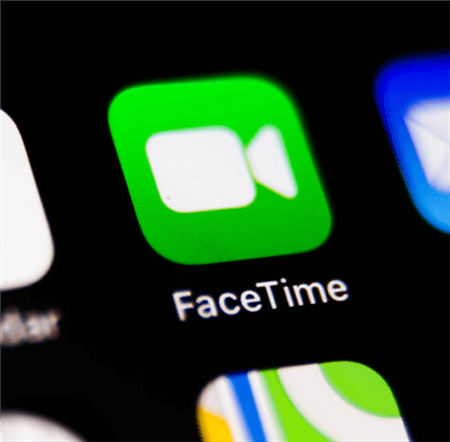
FaceTime-Oberfläche
- Das neueste Softwareupdate für FaceTime wurde nicht installiert
- Keine Berechtigung für FaceTime, auf Ihr Mikrofon zuzugreifen
- Das Mikrofon wurde nicht als primärer Eingangskanal ausgewählt
- Der Ton wurde ausgeschaltet oder die Lautstärke zu niedrig eingestellt
- Auf dem Gerät laufen andere Apps, die gleichzeitig das Mikrofon verwenden
- Einige Installationsdateien für FaceTime fehlen oder sind beschädigt
- Es ist ein Hardwareproblem aufgetreten und das Mikrofon funktioniert überhaupt nicht
- Ihre Soundkarte funktioniert nicht richtig und muss ersetzt werden
Wie löst man das Problem des fehlenden Tons bei FaceTime-Aufnahmen?
Die meisten der oben beschriebenen Szenarien lassen sich leicht lösen, indem Sie den Faktor entfernen, der FaceTime daran gehindert hat, Ton aufzunehmen, also indem Sie Zugriff auf das Mikrofon gewähren oder ein Update installieren.
Wenn keiner der aufgeführten Gründe für den Audiofehler zutrifft, kann es schwierig sein, eine systemische Lösung zu finden. Es besteht jedoch kein Grund zur Verzweiflung, da es mehrere alternative Lösungen für eine qualitativ hochwertige Audioaufnahme gibt. Der optimale Ansatz besteht darin, einen anderen Bildschirmrekorder zu verwenden, der während FaceTime-Gesprächen im Hintergrund ausgeführt wird. Im Folgenden finden Sie zwei Methoden, die auf Mobil- bzw. Desktopbenutzer zugeschnitten sind.
So zeichnen Sie Facetime mit Audio auf dem iPhone/iPad auf –Record It
Obwohl es viele Apps zur Bildschirmaufzeichnung gibt, die auf iOS-Geräten funktionieren, gilt Record It allgemein als eine der flexibelsten und benutzerfreundlichsten Optionen. Mit dieser App können Sie den Inhalt Ihres Bildschirms aufzeichnen, während Sie mit Apps oder Spielen interagieren, einschließlich FaceTime. Dank der Möglichkeit, der Aufzeichnung Kommentare hinzuzufügen, könnte dies sogar besser sein als die Verwendung der nativen Aufzeichnungsfunktion in FaceTime, insbesondere wenn Sie Probleme mit dem Ton haben. Es kann Ihnen auch helfen, das Problem zu beheben, dass bei der Bildschirmaufzeichnung des iPhone kein Ton zu hören ist.
Hier ist die Abfolge der Schritte, die Sie ausführen müssen, um ein FaceTime-Gespräch mit der Record It-App aufzuzeichnen:
Schritt 1. Installieren Sie Record It auf Ihrem iPhone oder iPad und führen Sie es aus
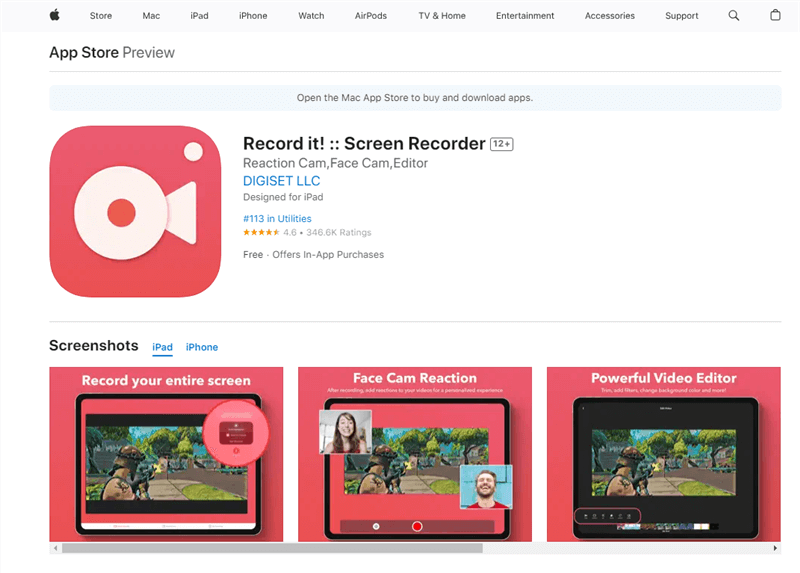
Installieren Sie Record It
Schritt 2. Wählen Sie die Option zum Aufzeichnen des gesamten Bildschirms und stellen Sie sicher, dass die Audioaufzeichnung eingeschaltet ist
Schritt 3. Starten Sie die Aufnahme, wechseln Sie dann zu FaceTime und starten Sie Ihr Videogespräch
Schritt 4. Bearbeiten Sie Ihre Aufnahme mit dem integrierten Editor, bevor Sie sie auf Ihrem Telefon speichern
So zeichnen Sie Facetime mit Audio auf Mac und Windows auf
Wenn Sie einen Computer verwenden, um mit Freunden und Bekannten über FaceTime zu chatten, können Sie diese Gespräche mit FocuSee mit klarem Ton aufzeichnen. Diese professionelle Bildschirm- und Audioaufzeichnungssoftware ist sehr intuitiv zu bedienen und ermöglicht die mühelose Erstellung von Videos basierend auf Ihrer Bildschirmaktivität. Sie können auch direkt aus einem ausgewählten Fenster aufnehmen oder den Webcam-Feed in Ihr Video einbinden.
FocuSee bietet mehrere bemerkenswerte Funktionen, darunter:
- Umfassende Medienaufzeichnung : Sie können Audio, Kamera und Bildschirm aufzeichnen und erhalten so eine vielseitige Lösung für verschiedene Aufzeichnungsanforderungen. Egal, ob Sie Schulungsvideos erstellen , das Gameplay aufzeichnen oder Online-Meetings aufzeichnen möchten .
- Funktionen für automatische Untertitel: Erstellen Sie automatisch Untertitel für Ihre Videos und bearbeiten Sie diese nach Bedarf, um eine 100-prozentige Genauigkeit zu gewährleisten.
- Praktische Bearbeitungsfunktionen: Sie können aus verschiedenen Cursorstilen und Layouts für Selfie und Bildschirm wählen, das Erscheinungsbild mit Kamerarahmen und Filtern anpassen und Hintergründe, abgerundete Ecken, Schatten und Polsterung hinzufügen, um das Video ansprechender zu gestalten.
Führen Sie einfach die folgenden Schritte aus, um Ihr Gespräch in FaceTime mit FocuSee aufzuzeichnen.
Schritt 1. Laden Sie FocuSee kostenlos herunter und starten Sie FocuSee auf dem Computer > Geben Sie Ihr Konto und Ihr Passwort ein, um sich bei FocuSee anzumelden . Wenn Sie FocuSee zum ersten Mal verwenden, können Sie einfach ein Konto erstellen.
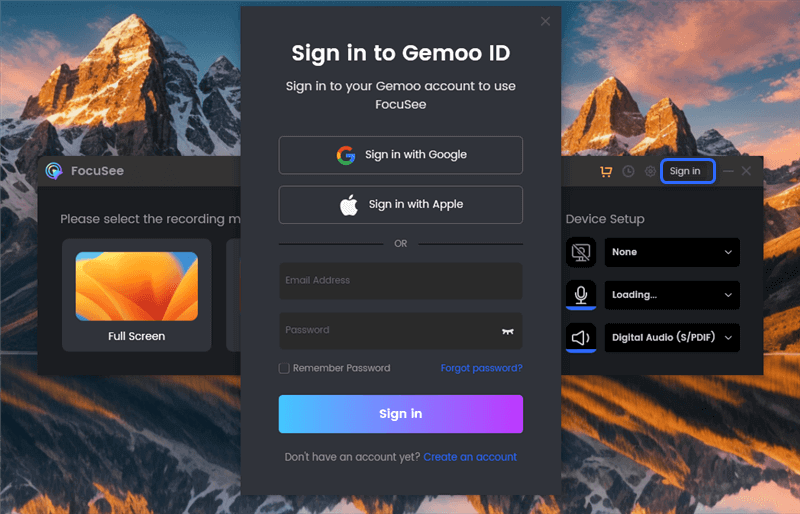
Erstellen Sie ein Konto und aktivieren Sie FocuSee
Schritt 2. Sie können den Aufnahmemodus auswählen, den Sie aufnehmen möchten. Und richten Sie Ihre Kamera und Ihr Mikrofon ein.
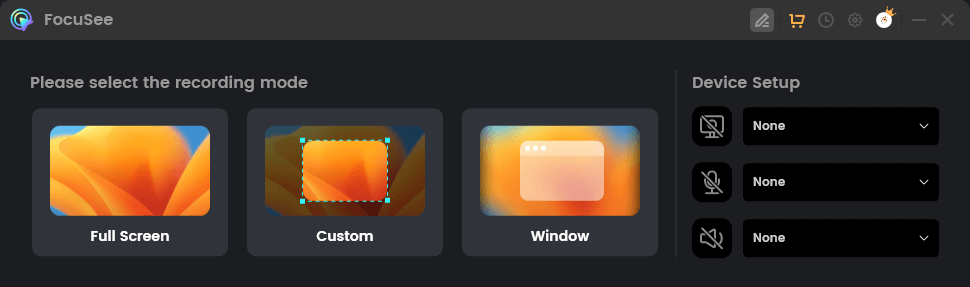
Wählen Sie einen Aufnahmemodus
Schritt 3. Nachdem Sie den Aufnahmemodus gewählt haben, konzentrieren Sie sich einfach auf Ihre Bildschirmaufnahmen. Lassen Sie FocuSee die Nachbearbeitung automatisch übernehmen. Sobald Sie mit der Aufnahme fertig sind, erhalten Sie ein optisch ansprechendes Video. Nach der Aufnahme können Sie den Hintergrund ändern, den Cursorstil anpassen, Untertitel hinzufügen und mehr.
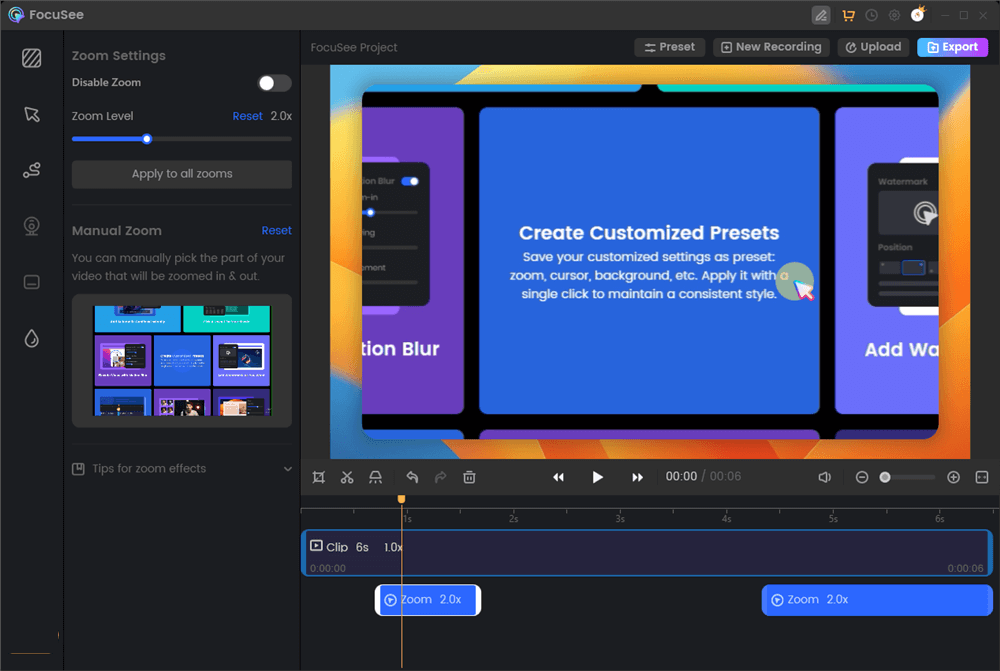
Fügen Sie den Zoom-Effekt manuell hinzu
Schritt 4. Exportieren Sie dann Ihre Aufnahmen als MP4- oder GIF-Datei oder geben Sie sie ganz einfach mit einem Link frei.
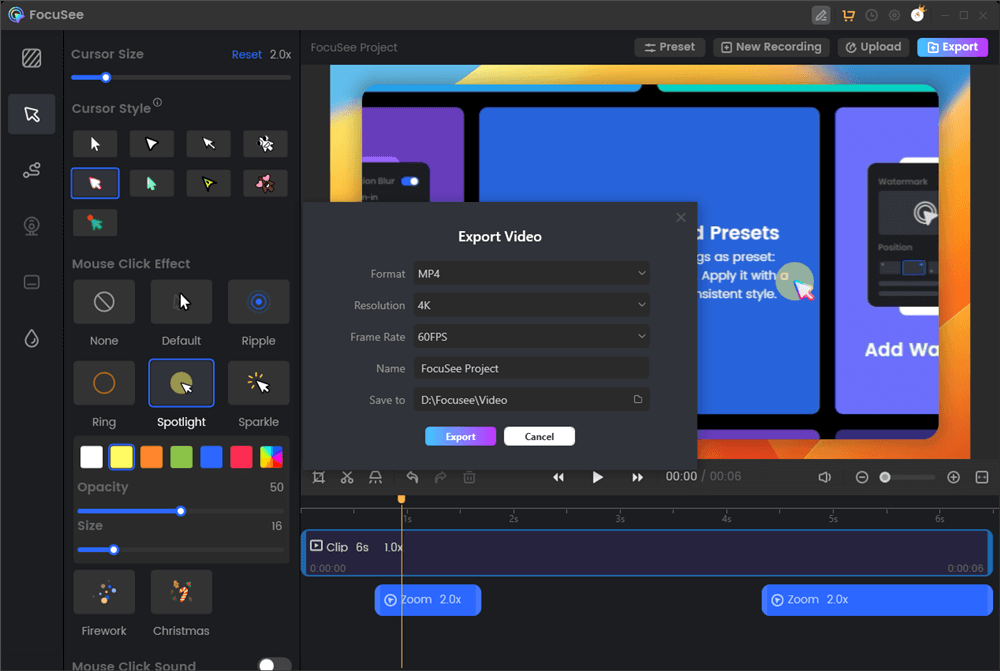
Video Exportieren
So zeichnen Sie Facetime mit Audio auf einem Android-Gerät auf
Android-Nutzer können FaceTime-Anrufe zwar nicht direkt initiieren, können aber nun FaceTime-Sitzungen beitreten, indem sie auf einen bereitgestellten Link klicken und FaceTime-Anrufe aufzeichnen. iOS-Nutzer können Einladungslinks entweder von einem Desktop- oder Mobilgerät aus senden, und Android-Nutzer können FaceTime-Anrufen über Google Chrome beitreten.
Um FaceTime mit Audio auf Android-Geräten aufzuzeichnen, können Sie diese Schritte befolgen:
Schritt 1. Erhalten Sie einen FaceTime-Einladungslink von einem iOS-Benutzer per E-Mail oder SMS.
Schritt 2. Öffnen Sie den Link in Google Chrome auf Ihrem Android-Gerät, um am FaceTime-Anruf teilzunehmen.
Schritt 3. Installieren Sie eine Bildschirmaufzeichnungs-App aus dem Google Play Store, beispielsweise DU Recorder.
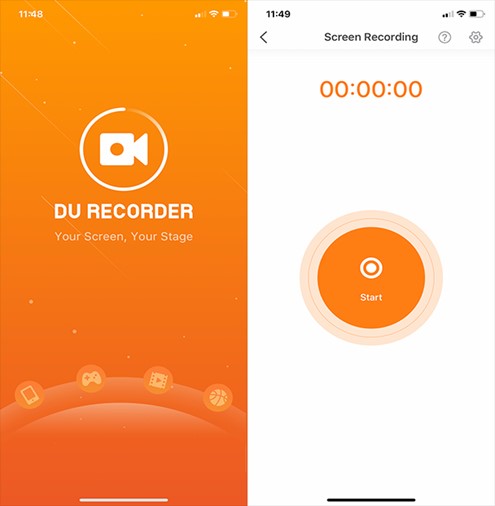
DU Screen Recorder-Schnittstelle
Schritt 4. Starten Sie die Bildschirmaufzeichnungs-App und aktivieren Sie die Audioaufzeichnung, bevor Sie dem FaceTime-Anruf beitreten.
Schritt 5. Platzieren Sie Ihr Android-Gerät in der Nähe der Audioquelle, um während des Anrufs klaren Ton aufzunehmen.
Schritt 6. Starten Sie die Aufnahme, bevor Sie den FaceTime-Anruf starten, um das gesamte Gespräch aufzuzeichnen.
Schritt 7. Stoppen Sie die Aufzeichnung, sobald der Anruf beendet ist.
Schritt 8. Greifen Sie auf die aufgezeichnete Datei zu, überprüfen und bearbeiten Sie sie nach Bedarf.
Datenschutzrichtlinien für FaceTime-Aufzeichnungen unterscheiden sich je nach Standort. Die Gesetze zur Anrufaufzeichnung unterscheiden sich in die Zustimmung einer Partei (eine Partei wird informiert) oder die Zustimmung aller Parteien (alle müssen zustimmen). Es ist ratsam, alle Parteien zu informieren, bevor Sie einen Anruf aufzeichnen.
Häufig gestellte Fragen zur Tonkorrektur in FaceTime
Warum nimmt FaceTime keinen Ton auf, wenn andere Apps den Mikrofon-Feed erfassen können?
Dies kann passieren, wenn eine Art Inkompatibilität die Kommunikation der FaceTime-App mit dem Mikrofon oder der Soundkarte verhindert. Einige der Gründe für den Fehler können trivial sein (z. B. falsche Einstellungen) und können ohne professionelle Hilfe sehr schnell behoben werden.
Warum funktioniert FaceTime auf meinem iPhone normal, nimmt aber auf meinem Mac keinen Ton auf?
Wenn Sie Probleme mit der Tonaufnahme mit FaceTime nur auf einem Gerät haben, sollten Sie Ihre Sicherheitseinstellungen und Audioeingabequellen überprüfen. Eine Aktualisierung Ihres Betriebssystems könnte das Problem ebenfalls lösen. Nur wenn das Problem weiterhin besteht, sollten Sie die Verwendung eines alternativen Bildschirmrekorders in Betracht ziehen.
Kann ich auf den Ton einer früheren FaceTime-Konversation zugreifen, wenn dieser nicht aufgezeichnet wurde?
Leider werden Gespräche, die nicht aufgezeichnet wurden, nirgends gespeichert. Wenn Ihre Aufzeichnung also keinen Ton enthält, kann sie für immer verloren gehen. Die einzige Möglichkeit, sie wiederherzustellen, besteht darin, die andere Person im Gespräch zu bitten, ihre Version der Aufzeichnung freizugeben (falls vorhanden).
Letzte Worte
Niemand hat gerne technische Probleme, wenn er versucht, mit Freunden oder Kollegen zu chatten. Tonprobleme bei FaceTime können daher ziemlich ärgerlich sein. Da Frustration und impulsives Handeln nicht helfen, ist es besser, einen kühlen Kopf zu bewahren und herauszufinden, warum das Problem überhaupt aufgetreten ist. Wenn Ihnen das gelingt, wird die Lösung wahrscheinlich spontan auftauchen. Selbst wenn Sie dem Problem nicht auf den Grund gehen können, haben Sie immer noch die Möglichkeit, ein Bildschirmaufzeichnungstool eines Drittanbieters zu aktivieren und das Gespräch mit Video und Audio in hoher Qualität aufzuzeichnen.